Windows 10で欠落しているデフォルトの電源プランを復元する方法

このガイドでは、Windows 10でデフォルトの電源プラン(バランス、高パフォーマンス、省電力)を復元する方法を詳しく解説します。
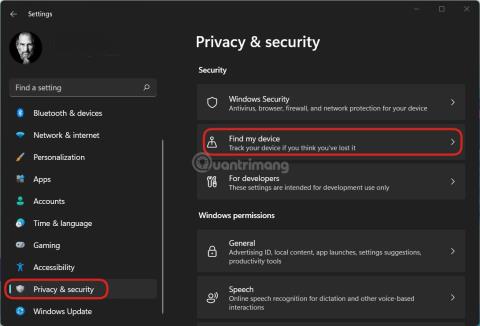
今日のほとんどのモバイル デバイスには、残念ながら紛失した場合に位置を特定するのに役立つ機能が搭載されています。コンピュータに関しては、Apple の Mac モデルには、所有者が自分のデバイスをすぐに見つけられるようにする機能もあります。
Windows 11がインストールされているコンピューターについてはどうですか?
この記事では、LuckyTemplates は、Windows 11 のデバイスの検索機能をインストールして使用し、デバイスの場所を特定する方法を説明します。この機能は、Microsoft アカウントを介して情報を同期する機能に基づいて動作します。したがって、デバイス上でローカル アカウントのみを使用している場合は使用できません。
始める前の注意事項:
Windows 11 コンピューターでデバイスの検索をオンにする方法
ステップ 1 : Win + Iを押して[設定] を開き、[プライバシーとセキュリティ] > [デバイスを探す]をクリックします。
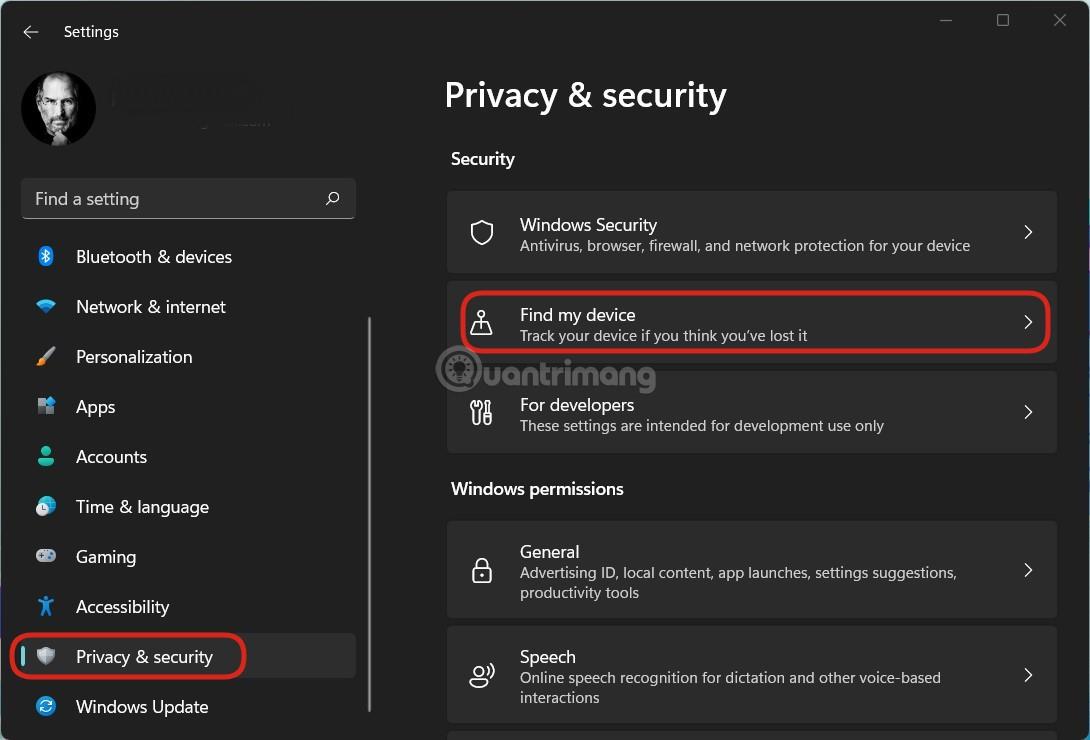
[設定] > [プライバシーとセキュリティ] > [デバイスを探す] に移動します
ステップ 2 : 「デバイスを探す」を有効にします。
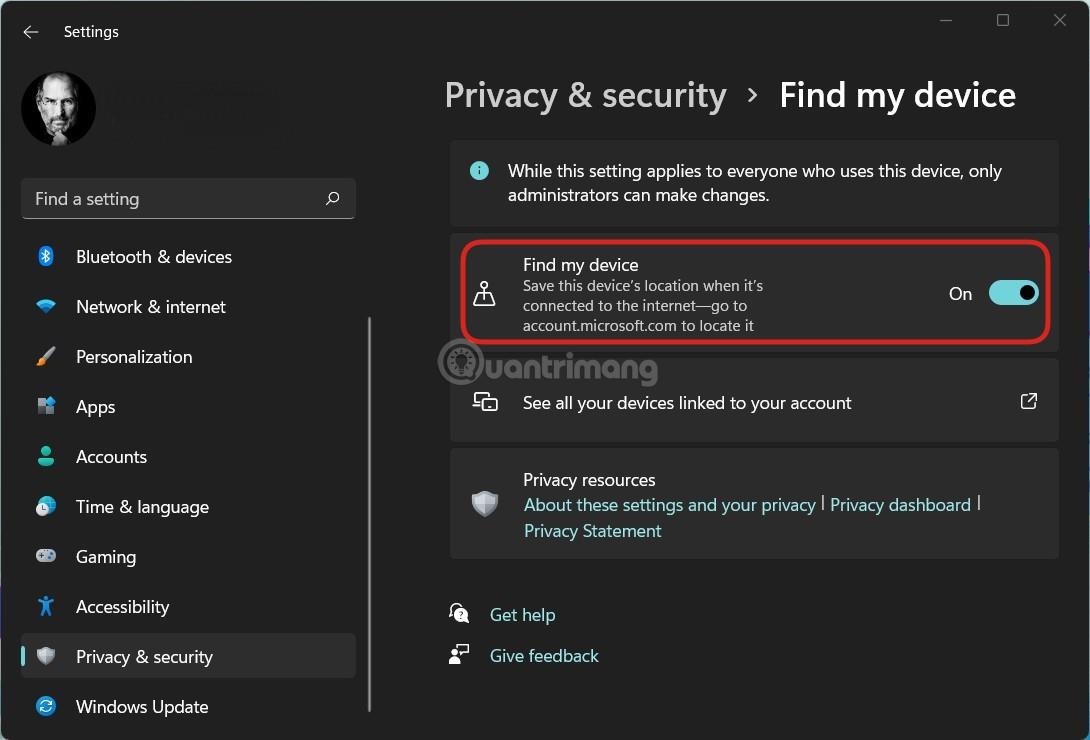
「デバイスを探す」を有効にする
このセクションでは、位置情報サービスをオンにしていない場合、Windows 11 は「位置情報の設定がオフになっているため、このデバイスを見つけることができません」というメッセージを表示して警告します。さらに、「デバイスを探す」設定はデバイスを使用しているすべてのユーザーに適用されますが、それを変更する権限があるのは管理者だけであるという別の警告があります。
Microsoft アカウント管理ページで「デバイスの検索」を有効にする方法
「デバイスを探す」は、デバイス上で直接アクティブ化するほかに、Microsoft のアカウント管理ページのデバイス セクションからアクティブ化することもできます。デバイスセクションにアクセスするには、次のリンクをクリックしてください。
https://account.microsoft.com/devices?ref=fmdsetting
「デバイスを探す」をクリックしてデバイス検索インターフェイスに入ります
ここには、アカウントに関連付けられているデバイスが表示されます。 [デバイスの検索] をクリックして、デバイス検索インターフェイスにアクセスします。 Microsoft アカウント管理ページから「デバイスの検索」を有効にするには、デバイスがインターネットに接続されている必要があることに注意してください。次に、アクティベートするデバイスを選択し、「オン」を押すだけです。
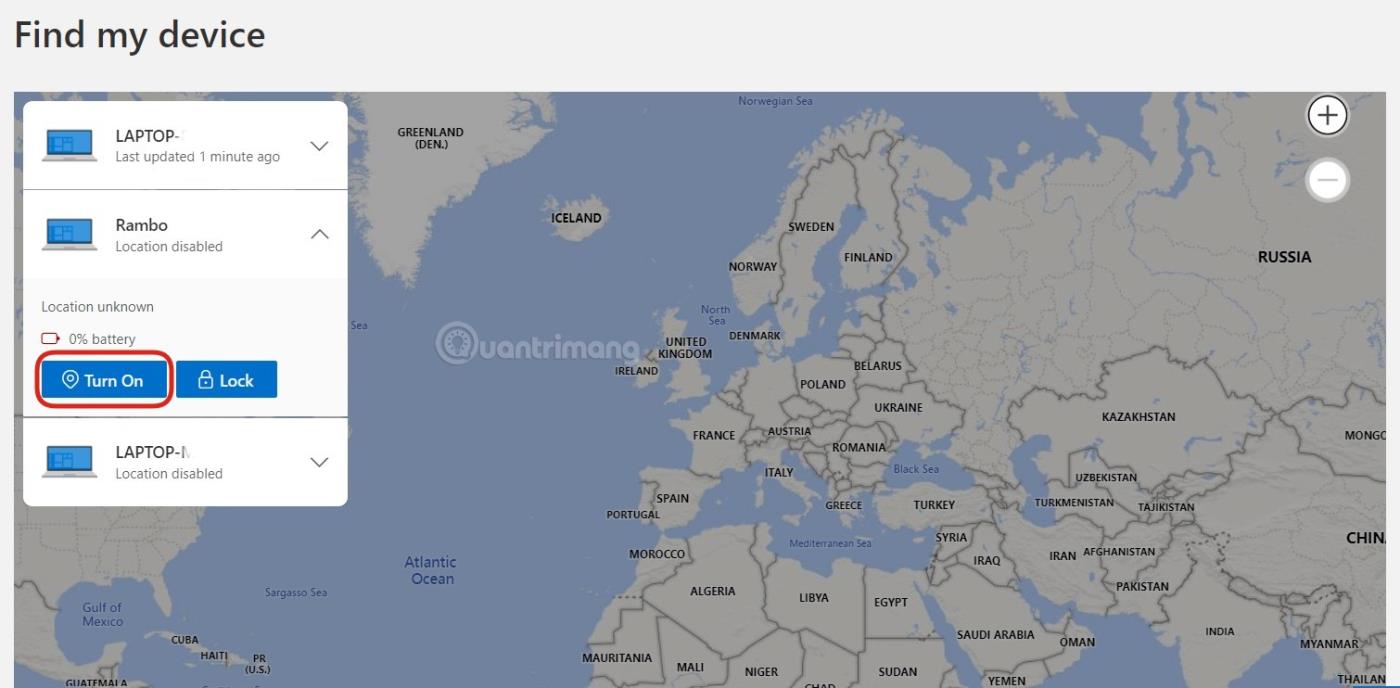
デバイスを探す機能をリモートでオンにする
この [オンにする]ボタンを押すと、位置情報の設定とデバイスの [デバイスを探す] 設定が同時に有効になります。
「デバイスの検索」を使用してコンピュータを見つける手順
ステップ 1 : [デバイスの検索] を使用してデバイスを見つけるには、次のリンクを使用して Microsoft アカウント ページのデバイス管理セクションにアクセスする必要があります。
https://account.microsoft.com/devices?ref=fmdsettingステップ 2 : 次に、Microsoft アカウントにログインする必要があります。
ステップ 3 : ログインすると、アカウントに接続されているデバイスのリストが表示され、画面上部の「デバイスを探す」ボタンをクリックします。
ステップ 4 : 地図が表示され、デバイスのおおよその位置も地図上にマークされます。[検索]ボタンをクリックして最新の場所を更新し、デバイスをロックする場合は[ロック]を押します。
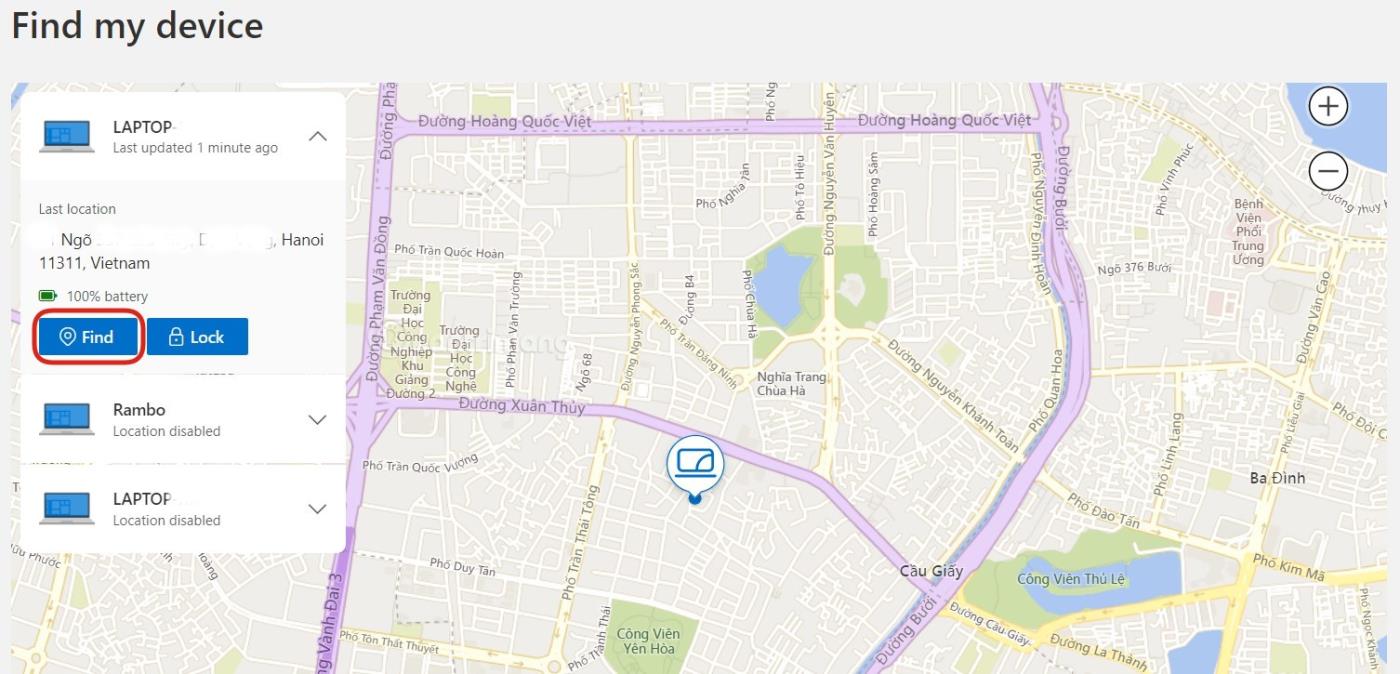
地図にはデバイスのおおよその位置が表示されます
上記では、LuckyTemplates が Windows 11 で「デバイスの検索」を有効にする方法と、「デバイスの検索」を使用してデバイスを見つける方法をお送りしました。セットアップが成功することを祈っています。
このガイドでは、Windows 10でデフォルトの電源プラン(バランス、高パフォーマンス、省電力)を復元する方法を詳しく解説します。
仮想化を有効にするには、まず BIOS に移動し、BIOS 設定内から仮想化を有効にする必要があります。仮想化を使用することで、BlueStacks 5 のパフォーマンスが大幅に向上します。
WiFi 接続に接続するときにドライバーが切断されるエラーを修正する方法を解説します。
DIR コマンドは、特定のフォルダーに含まれるすべてのファイルとサブフォルダーを一覧表示する強力なコマンド プロンプト コマンドです。 Windows での DIR コマンドの使用方法を詳しく見てみましょう。
ソフトウェアなしで Windows 10 アプリをバックアップし、データを保護する方法を説明します。
Windows のローカル グループ ポリシー エディターを使用して、通知履歴の削除やアカウントロックの設定を行う方法を説明します。
重要なリソースを簡単に監視及び管理できる<strong>IP監視</strong>ソフトウェアがあります。これらのツールは、ネットワーク、インターフェイス、アプリケーションのトラフィックをシームレスに確認、分析、管理します。
AxCrypt は、データの暗号化に特化した優れたソフトウェアであり、特にデータ セキュリティに優れています。
システムフォントのサイズを変更する方法は、Windows 10のユーザーにとって非常に便利です。
最近、Windows 10にアップデートした後、機内モードをオフにできない問題について多くのユーザーから苦情が寄せられています。この記事では、Windows 10で機内モードをオフにできない問題を解決する方法を説明します。








